Not: Kuruluş için Microsoft 365 uygulamalarında Office Karşıya Yükleme Merkezi kaldırıldı ve ayarlar uygulamalara taşındı (Microsoft 365 için Excel, Microsoft 365 için PowerPoint ve Microsoft 365 için Word). Daha fazla bilgi için Bkz. Dosyalar hakkında SSS bölümüne gidin.
Microsoft Office Karşıya Yükleme Merkezi artık tek konumdan, karşıya yüklemekte olduğunuz dosyaların durumunu görmeniz için bir yol sunuyor. Web sunucusuna dosya yüklediğinizde Microsoft, karşıya yüklemeye başlamadan önce bu dosyayı yerel olarak Office Belge Önbelleği'ne kaydeder; böylece, değişiklikleri kaydedebilir ve çevrimdışı olduğunuzda ya da ağ bağlantınız kötü olduğunda bile çalışmaya devam edebilirsiniz. Microsoft Office Karşıya Yükleme Merkezi karşıya yüklemelerin ve dikkatinizi çeken dosyaların nasıl işlediğini izlemenizi sağlar.
Bu işlemler aşağıdaki durumlarda kullanışlıdır:
-
Sunucudan bir dosya açtınız ancak sunucu çevrimdışı. Sunucu yeniden çevrimiçi olunca karşıya yükleneceği bilgisiyle dosyayı kaydedebilirsiniz.
-
Havaalanı kablosuz erişim alanında dosyalarla çalışıyorsunuz ve uçağınız kalkmak üzere. Karşıya Yükleme Merkezi'nde durumu denetleyerek uçağa binmek amacıyla karşıya yüklemenin ne zaman tamamlanacağını söyleyip bağlantıyı kesebilirsiniz.
-
Karşıya yükleme sırasında hata oluştu. Hemen uyarılırsınız; böylece sorunu düzeltip hemen yüklemeyi sürdürebilirsiniz.
Karşıya Yükleme Merkezi'ni bulma ve açma
Office Karşıya Yükleme Merkezi, Office 2010 sürümünden başlayarak Microsoft Office'in bir parçası olarak yüklenir; sizin koşullarınıza ve kullandığınız Windows sürümüne bağlı olarak buna birkaç yolla erişebilirsiniz.
Bildirim simgesini kullanarak Karşıya Yükleme Merkezi'ni açmak için:
-
Bildirim alanında Karşıya Yükleme Merkezi simgesine

-
Karşıya Yükleme Merkezini Açın seçeneğini tıklatın.
Windows 8 veya Windows 10'da Karşıya Yükleme Merkezi'ni açmak için:
-
Başlangıç ekranında Karşıya Yükleme Merkezi için arama yapın.
-
Office Karşıya Yükleme Merkezi simgesine tıklayın.
Windows Başlat menüsünü kullanarak Karşıya Yükleme Merkezi'ni açmak için:
-
Başlat düğmesini, Tüm Programlar'ı ve Microsoft Office veya Microsoft Office Starter'ı tıklatın.
-
Microsoft Office Araçları'nı tıklatın.
-
Microsoft Office Karşıya Yükleme Merkezi'ni tıklatın.
Karşıya Yükleme Merkezi bildirim alanı simgesi
Bu simge, aşağıdaki bildirim alanı simgeleri aracılığıyla karşıya yüklenen dosyanın durumunu da görüntüler:
|
|
Karşıya yüklenecek bekleyen hiç öğe olmadığını belirtir. |
|
|
Sunucuyla bağlantı kurulamadığından Karşıya Yükleme Merkezi'nin karşıya yüklemeyi bekleyen dosyalar içerdiğini gösterir. Bu dosyalar sunucu uygun olduğunda otomatik olarak karşıya yüklenecektir. |
|
|
Karşıya yüklemeler duraklatıldığından Karşıya Yükleme Merkezi'nin karşıya yüklemeyi bekleyen dosyalar içerdiğini gösterir. Karşıya Yükleme Merkezi'ni açıp Yüklemeleri Sürdür'ü seçerek dosyaları karşıya yüklemeye devam edebilirsiniz. |
|
|
Karşıya Yükleme Merkezi'nde karşıya yüklenemeyen dosyalar bulunduğunu belirtir. Bu başarısız karşıya yüklemeleriyle ilgili sorunları Karşıya Yükleme Merkezi'ni açıp hatalı her dosya için çözüm menüsünü seçerek çözebilirsiniz. |
Simge ayrıca,
durumu hakkında sizi bilgilendirebilir
veya işaretçinizi Karşıya Yükleme Merkezi simgesinin üzerine getirdiğinizde.
Karşıya Yükleme Merkezi'ni kullanma
Karşıya Yükleme Merkezi'nde dosyaları görüntüleme
Karşıya Yükleme Merkezi Bekleyen Karşıya Yüklemeler, Son Karşıya Yüklenen dosyalar ve Önbelleğe Alınan Tüm Dosyalar'ı gösterir. Karşıya Yükleme Merkezi'ni açtığınızda, varsayılan ekran o anda sunucuya yüklenmeyi bekleyen tüm dosyaları gösterir. Karşıya yüklenen son 25 dosyanın veya geçerli durumda önbelleğinizde bulunan tüm dosyaların listesini görmek için açılan menü okunu tıklatıp görmek istediğiniz ekranı seçin.
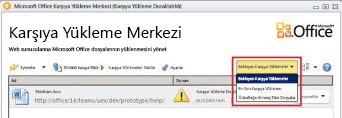
Karşıya Yükleme Merkezi'ndeki tüm dosyalarla çalışma
-
Karşıya Yükleme Merkezi'nde yüklenmeyi bekleyen tüm dosyaları karşıya yüklemek için Tümünü Karşıya Yükle'yi tıklatın.
-
Tüm yüklemeleri duraklatmak için Karşıya Yüklemeleri Duraklat'ı tıklatın. Tüm yüklemeleri sürdürmek için Yüklemeleri Sürdür'ü tıklatın.
-
Bildirimlerde değişiklik yapmak ve Office Belge Önbelleği'ni yönetmek için Ayarlar'ı tıklatın. Daha fazla bilgi için bkz: Office Karşıya Yükleme Merkezi Ayarları.
Karşıya Yükleme Merkezi'nde belirli dosyalarla çalışma
Karşıya Yükleme Merkezi'nde belirli dosyalarla çalışmak için dosyaya bitişik olan Eylemler'i veya Çöz'ü tıklatıp menüden yapmak istediğiniz işlemi seçin.
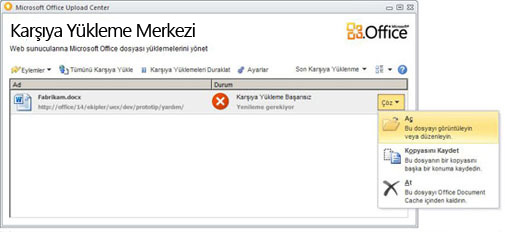
Çalışmak istediğiniz dosyayı seçip araç çubuğundaki Eylemler menüsüyle veya her dosyaya ait bağlam menüsüyle dosya eylemlerine erişebilirsiniz. Uygun seçenekler dosyanın durumuna göre değişir:
-
Seç Başka bir yazarın dosyanın sunucu sürümünde çakışmaya neden olan bir değişiklik yapması nedeniyle karşıya yükleme başarısız olduğunda, bu eylem korunması gereken sürümü görüntüleyip seçebildiğiniz bir pencere açar.
-
Açık Karşıya Yükleme Merkezi'nden doğrudan görüntüleyebilmeniz veya düzenleyebilmeniz için dosyayı açar.
-
Çözmek için Aç Karşıya yükleme başarısız olduğunda, sorun ve sorunu çözmek için eylemler hakkında otomatik olarak daha fazla bilgi görüntüleyen yazma uygulamasını açabilirsiniz. Bu eylem çoğunlukla, yükleme sorunlarını çözmek için varsayılan eylemdir.
-
Web Sitesini Aç Dosyanın kaydedildiği web sitesini açar.
-
Farklı Kaydet Dosyanın bir kopyasını bilgisayarınıza kaydeder.
-
Kopyasını Kaydet Bu eylem, değişikliklerinizi başka bir konuma kaydederek karşıya yükleme sorunlarınızı çözer.
-
Oturum Aç Web sunucusunda oturum açmadığınız için karşıya yükleme başarısız olduğunda, bu eylem karşıya yükleme hatasını çözmede oturum açmanıza olanak tanır.
-
Atmak Dosyayı Karşıya Yükleme Merkezi'nden kaldırır. Bu dosya sunucudaysa, yine de indirilebilir.
-
Yüklemek Bu eylem bekleyen değişikliklerinizi sunucuya yüklemeye çalışır.
Farklı Karşıya Yükleme Merkezi dosya durumları, şu simgelerle temsil edilir:
|
|
Dosyada bekleyen karşıya yükleme işlemi olmadığını belirtir. |
|
|
Sunucuyla bağlantı kurulamadığı için dosyada karşıya yüklemeyi bekleyen değişiklikler olduğunu gösterir. Sunucu uygun olduğunda Karşıya Yükleme Merkezi otomatik olarak bu dosyaları karşıya yükler. |
|
|
Sunucuya yüklemeler duraklatıldığı için dosyada karşıya yükleme bekleyen değişiklikler olduğunu gösterir. Bu dosyaları karşıya yüklemek için araç çubuğundan Karşıya Yüklemeleri Sürdür'ü tıklatın. |
|
|
Dosyada karşıya yüklenemeyen değişiklikler olduğunu belirtir. Bu dosyaları dosyanın Çöz menüsündeki Çözmek İçin Aç 'ı tıklatarak çözebilirsiniz. |
Office Karşıya Yükleme Merkezi Ayarları
Görüntü Seçenekleri
Varsayılan olarak, kullanılabilir tüm bildirimler etkindir. Aşağıdaki seçeneklerle ilgili onay kutularını seçerek veya temizleyerek hangi bildirimleri veya önbelleğe alınmış dosyaları göreceğinizi özelleştirin:
-
Karşıya yükleme hata bildirimlerini göster
-
Bekleyen karşıya yükleme bildirimlerini göster
-
Karşıya yüklemesi duraklatılmış bildirimleri göster
-
Simgeyi bildirim alanında görüntüle
Daha fazla bilgi edinmek için Office Belge Önbelleği ayarları konusuna bakın.
Önbellek Ayarları
-
Dosyaları Office Belge Önbelleği'nde tutmak için Gün sayısını gerektiği gibi ayarlayarak Office Belge önbelleğinde dosyaların tutulabileceğien fazla gün sayısını ayarlayabilirsiniz. En fazla gün sayısından daha eski belgeler, yalnızca karşıya yüklemeyi bekleyen hiç değişiklik olmadığında önbellekten kaldırılır.
-
Doğrudan sunucuyla çalışmayı yeğleyen ya da gizliliğe önem veren kullanıcılar için Kapatılan belgeleri Office Belge Önbelleği içinden sil'in seçilmesi kapatıldıklarında belgeleri otomatik olarak önbellekten siler.
Önemli: Kapatılan belgeleri Office Belge Önbelleği içinden sil ayarınız seçiliyse ve karşıya yükleme bitmeden dosyayı kapatırsanız, karşıya yüklemenin bitmesi, dosyanın başka bir konuma kaydedilmesi veya değişiklikler kaydedilmeden kapatılması seçenekleri sunulur. Belgelerin, sunucu sonradan kullanılabilir olduğunda karşıya yüklenmek üzere beklemede kalmasına izin verme olanağınız yoktur.
-
Önbelleğe alınmış dosyaları sil'i tıklatarak ne zaman isterseniz Office Belge Önbelleği'ni temizleyebilirsiniz.
Not: Önbelleğe alınmış dosyaları sil seçeneği tıklatılarak veya Kapatılan belgeleri Office Belge Önbelleği içinden sil seçeneği etkinleştirilerek Office Belge Önbelleği temizlendiğinde belge içeriği önbellekten silinir, ancak açılmış dosyaların bir listesi önbellekte saklanır ve bilgisayarınıza depolanır.

















